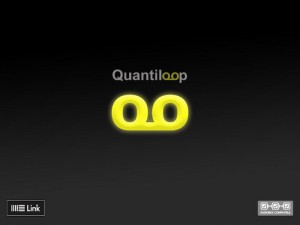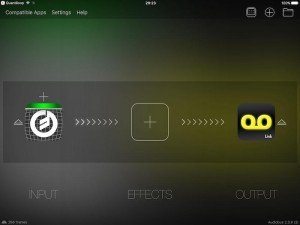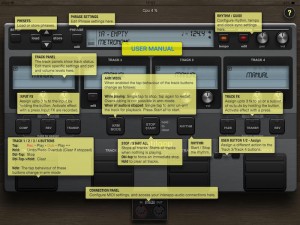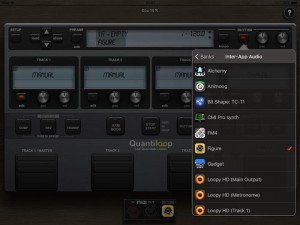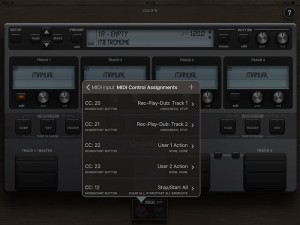Quantiloop per iPad
Ben ritrovati. Ritorniamo a parlare di “musica con l’iPad” e precisamente del tema “live looping” che, come è noto, a me è molto caro. Per chi si fosse avvicinato per la prima volta a queste tematiche suggerisco le letture a tema nelle quali mesi orsono mi sono cimentato e che vedono Ableton Live! e l’iPad come protagonisti.
Orbene, se avete chiara “la concetta”, la puntata in oggetto è ancora incentrata su un’app di nuova concezione che consente di trasformare il vostro fido tablet di casa Cupertino in una vera e propria looping station, rendendolo un arma micidiale dal vivo, a patto di prenderci un po’ di confidenza.
Parliamo infatti di Quantiloop, ovverosia un’app che porta sull’iPad un looper a 4 tracce comandabile via midi assai versatile.
Di Antonio Antetomaso
Scopo dell’articolo è per l’appunto approfondire le caratteristiche di questo software allo scopo di sondarne l’efficacia, la semplicità d’uso, la stabilità e (se esistono) i possibili margini di miglioramento.
Partiamo con il ricordare brevemente cos’è un looper. Un looper è un aggeggio che è capace di catturare un frammento audio e di mandarlo in esecuzione ripetutamente, consentendo al musicista di suonarci su. Tipicamente disponibile sotto forma di pedale, è un oggetto spesso usato dai chitarristi (vedi Ed Sheeran) anche se le nuove tecnologie hanno fatto scoprire tale giocattolo anche a tastieristi e DJ: mi riferisco ad Ableton Live! con il suo arci-valido “Looper” e alle varie soluzioni per iPad sempre più integrate e sincronizzate con il mondo esterno.
Quantiloop si propone per l’appunto come una nuova soluzione per il live looping, pensata per il mondo iOS ed ispirata al pedale hardware utilizzato da Ed Sheeran (la citazione di prima non era casuale). Una volta avviata, l’app si presenta all’utente così:
Andiamo ad analizzarne le varie sezioni e a scoprirne le varie funzionalità. Iniziamo con il dire che l’app, come ogni buon “cittadino” del mondo iOS, è integrata con il mondo esterno attraverso quelli che ormai sono riconosciuti “standard” del mondo “mobile”:
1. Audiobus
2. Inter-App audio di casa Apple
3. Ableton Link
Per l’appunto i primi due costituiscono il modo principale con cui inviare dati audio alle quattro tracce di Quantiloop, unitamente all’audio di sistema in ingresso all’’iPad naturalmente.
Mi spiego meglio. L’app offre quattro tracce in cui catturare dei loop da mandare in esecuzione e da controllare, su cui suonare su. Ciascuna traccia riceve dati audio in ingresso e le sorgenti da cui attingere per catturare i loops sono:
- Audio input di sistema (microfono o il line-in di una qualunque scheda audio compatibile collegata al dispositivo);
- Una qualunque sorgente Audiobus;
- Una qualunque sorgente compatibile con Inter-app audio (ormai lo sono tutte le APP), lo standard di Apple per la comunicazione audio-midi tra app musicali diverse.
Nell’esempio in figura Quantiloop è configurato per ricevere audio sulla prima traccia da Animoog attraverso Audiobus.
Tornando all’interfaccia dell’APP essa è organizzata in tre sezioni principali. La sezione in alto offre i controlli generali che consentono, in buona sostanza, di salvare e gestire le varie song composte e regolare parametri come tempo, modalità di sincronizzazione, panning, volume del progetto ecc. Al centro troneggia un generoso display che offre informazioni in merito al progetto caricato, al tempo e ai bpm.
Immancabile la possibilità di gestire l’audio in background e l’help in linea, al momento l’unica fonte informativa assieme ai video tutorial. Il manuale sarà reso disponibile in seguito.
La sezione centrale è dedicata al controllo delle quattro tracce e dei loop che è possibile catturare in ciascuna di esse: di ogni traccia un ampio display offre informazioni relativamente al loop catturato in esecuzione (durata, numero di battute, modalità di esecuzione ecc.). Al di sotto di ogni display tre pulsanti che consentono di:
- Impostare la modalità di esecuzione del loop (one shot, continua ecc.);
- Regolare il volume della traccia;
- Regolare il panning;
La gestione di ciascun loop è demandata, come ogni looper che si rispetti, ad un unico pulsantone la cui interfaccia ricorda vagamente quella di un pedale. E’ disponibile un pulsante di comando per ciascuna delle quattro tracce e a seconda della modalità con cui esso viene pigiato, si innesca una precisa azione.
Precisamente:
- Singolo tap: avvia la registrazione–>ferma la registrazione commutando la traccia in modalità “play”–>mette la traccia in modalità “overdub”–>mette la traccia in modalità “play”;
- Tap prolungato: annulla/riattiva la modalità “overdub” se la traccia è in esecuzione. Cancella il loop se la traccia è ferma;
- Doppio tap: ferma la traccia;
- Doppio tap prolungato: cancella il loop a prescindere dallo stato di esecuzione della traccia.
Se si attiva il tasto “ARM mode” al centro dell’interfaccia ciascuno dei quattro pulsanti agisce in tal guisa:
- Singolo tap durante l’esecuzione: avvia la traccia → ferma la traccia
- Singolo tap a traccia ferma: arma/disarma la traccia per l’esecuzione
Alla destra del tasto “ARM Mode” presenti rispettivamente:
- Tasto “Stop Start”: ferma a tempo o avvia tutte le tracce con un singolo tap, ferma immediatamente tutte le tracce con un doppio tap, cancella tutto ciò che è stato registrato con un doppio tap prolungato;
- Tasto “Rhythm”: avvia l’esecuzione di una traccia ritmica che di default è il metronomo ma che può essere impostata ad una qualunque sequenza ricevuta da un’app compatibile con Inter-App audio oppure ad un loop importato da iTunes, da iCloud drive o mediante AudioCopy. Chi decide cosa è il “ritmo” è il tasto “edit” in alto a destra. Moooolto carino quest’insieme di features!!
L’app offre inoltre la possibilità di gestire due gruppi di effetti. Il primo gruppo modifica il flusso audio in ingresso alle varie tracce, il secondo modifica il flusso audio in uscita dall’app. Per ciascun gruppo è possibile abilitare simultaneamente fino a tre effetti. Del gruppo di effetti in INPUT, il primo dei tre è selezionabile a scelta tra:
- Riverbero/delay
- Compressore
- Gate
- UDITE UDITE…un effetto compatibile Inter-App audio. Ancora un triplo hip-hip-urrà per l’ideatore dell’app.
Gli altri due consentono di effettuare rispettivamente il reverse e la trasposizione del loop registrato. Irrinunciabili anche loro.
Del gruppo di effetti in OUTPUT, il primo consente di applicare un FADE IN/OUT a una o tutte le tracce. Il secondo, di trasporre una o tutte le tracce. Il terzo di applicare un effetto a scelta, secondo la stessa logica del suo corrispondente per il gruppo di effetti IN.
Dei quattro pulsanti, gli ultimi due possono essere assegnati, in luogo del controllo delle rispettive tracce, al controllo del ritmo, al controllo della modalità ARM, alla gestione del tempo, al controllo degli effetti. Ovviamente si rinuncerà ad avere le tracce relative operative, se si opera tale riassegnazione.
Qualcuno potrebbe obiettare che tutti questi controlli a disposizione, molti dei quali tra l’altro “sotto al cofano”, potrebbero minare la concentrazione del musicista durante l’esecuzione, dal momento che egli dovrebbe pensare, oltre che a suonare, anche a controllare l’app. Niente paura, in aiuto del povero musicista alle prese con “tap” e “ritap” viene il protocollo MIDI.
E già perchè l’APP offre la possibilità di controllare mediante messaggi di CC i quattro pulsantoni. Il menu MIDI in basso è quello che fa al caso nostro: un tap su MIDI IN consente di assegnare i vari messaggi di CC al controllo dei pulsanti. Cosa usare? Un qualunque controller MIDI pilotabile mediante i nostri piedini e programmabile va bene. Alcuni esempi suggeriti sul sito dell’app:
- IRIG Blueboard
- Behringer FCB1010
- Positive Grid BT-4, al momento parzialmente supportato
- Line 6 FBV3
Il pulsante MIDI OUT consente di inviare il clock dell’APP esternamente, attraverso Virtual MIDI (quindi ad un’altra APP compatibile), attraverso una connessione MIDI over Network, oppure attraverso la nostra interfaccia audio/midi collegata all’iPad.
Tiriamo le somme
Quantiloop è un’app che sa far divertire. L’interfaccia assai intuitiva e ben organizzata lascia spazio ad un’innumerevole quantità di features aggiuntive che una volta padroneggiate aumentano la potenza di fuoco in modo esponenziale. L’interoperabilità con il mondo esterno c’è tutta e dal punto di vista della stabilità nulla da dire.
Certamente, se intendete utilizzarla seriamente dal vivo il consiglio spassionato è quello di dotarvi di un pedale MIDI, anche se con un po’ di pratica si riesce a padroneggiarla quanto basta per divertirsi anche a colpi di dito indice.
Il costo è irrisorio considerato il potenziale: 9,99 euro.
Volendo vedere dei margini di miglioramento, ci permettiamo di suggerire all’autore di valutare l’idea di rendere Quantiloop capace di gestire anche loop MIDI. Sarebbe veramente un bel salto in avanti: difficilmente si avrebbero rivali.
Ad ogni modo, come dire…STRACONSIGLIATA!!
Alla prossima.
Tags: ipad, Quantiloop